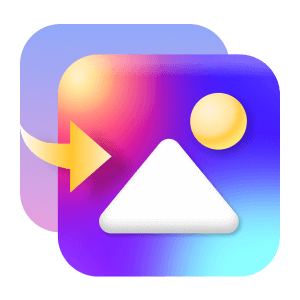Năm 2017, Apple giới thiệu định dạng ảnh mới HEIC từ hình chụp bởi iPhone và iPad mà theo nhà Táo là nó cho dung lượng nhỏ hơn và chất lượng cao hơn JPEG. Từ đó, đến nay, định dạng ảnh HEIC đang dần nên phổ biến biến hơn bởi có nhiều tiện ích hỗ trợ xem, hay chuyển đổi.
HEIC là định dạng ảnh thiết bị Apple mà người dùng Windows có thể mở xem thông qua chương trình xem thứ ba hay chính Microsoft Photos thông qua extension. Hoặc cách đơn giản và thông dụng nhất là chuyển đổi nó sang định dạng ảnh phổ biến khác.
HEIC Converter
HEIC Converter là một phần mềm mới, nó hỗ trợ chuyển đổi hang lọat ảnh HEIC sang JPG, PNG. Nó miễn phí, chạy không cần cài đặt và hỗ trợ Windows, macOS.
 Bạn vào đây để tải HEIC Converter hay tải theo liên kết bên dưới.
Bạn vào đây để tải HEIC Converter hay tải theo liên kết bên dưới.
Mở HEIC Converter, bạn chọn hình ảnh HEIC vào phần mềm bằng cách kéo thả hay bấm Drop your .HEIC files here. Nhưng trước khi thực hiện, bạn cần chọn định dạng ảnh đầu ra bằng cách bấm JPG hay PNG.
 Quá trình chuyển đổi diễn ra tự động. Chuyển đổi xong, file sẽ lưu trong cùng thư mục hình ảnh HEIC đã chọn và phần mềm tạo ra thư mục png-pictures chứa hình ảnh PNG được chuyển đổi từ HEIC. Bạn có thể bấm Open file để mở xem kiểm tra.
Quá trình chuyển đổi diễn ra tự động. Chuyển đổi xong, file sẽ lưu trong cùng thư mục hình ảnh HEIC đã chọn và phần mềm tạo ra thư mục png-pictures chứa hình ảnh PNG được chuyển đổi từ HEIC. Bạn có thể bấm Open file để mở xem kiểm tra.
HEIC Converter – HEIC to JPG
HEIC Converter – HEIC to JPG sẽ giúp bạn, nó cho phép chuyển đổi hàng loạt hình ảnh sang JPG/JPEG, PNG với mức chất lượng tùy chọn và dễ dàng.
Ứng dụng tương thích Windows 10 trở lên, dung lượng 49 MB. Bạn vào đây hay theo liên kết bên dưới > bấm Get để cài đặt.
Để chuyển đổi ảnh HEIC sang JPG/JPEG, PNG bạn làm theo các bước sau:
Bước 1: Bạn mở ứng dụng và thực hiện chọn hình ảnh HEIC vào giao diện.
– Bấm Add file hoặc Add folder để chọn các tập tin hay nguyên thư mục file ảnh HEIC.
– Hoặc kéo thả các file ảnh vào giao diện.
Bước 2: Bạn thiết lập cho hình đầu ra.
– Output format: Bạn chọn định dạng đầu ra cho file ảnh chuyển đổi. Giữ nguyên tùy chọn Keep EXIF data để giữ nguyên thông tin file ảnh.

– Output location: Bạn chọn vị trí lưu cho file ảnh chuyển đổi, mặc định là Documents > HEIC Converter.
– Quality: Bạn dùng thanh trượt điều chỉnh mức chất lượng file ảnh đầu ra, nếu chọn giảm thì dung lượng sẽ được tối ưu thêm.

Bước 3: Sau cùng, bạn bấm Convert để thực hiện chuyển đổi.

Chuyển đổi thành công, thư mục lưu file ảnh sẽ hiện ra để bạn kiểm tra. Hoặc bạn có thể mở xem trực tiếp từ trên ứng dụng bằng cách bấm vào biểu tượng picture của file ảnh đó.